Tổng quan về Branches và Sites trong H3C Cloudnet
Trong Cloudnet, Branches và Sites được sử dụng để phân loại các thiết bị dựa trên đặc điểm kinh doanh, vị trí địa lý... Mỗi tài khoản trong Cloudnet sẽ có 1 Organization đại diện cho 1 công ty hay tổ chức, và nhiều Branch, site. Số lượng Branch, Site và số lượng thiết bị trên 1 site sẽ không giới hạn. Các bạn cũng có thể thêm tất cả các loại thiết bị như Switch, Router, Firewall, Wifi controller và Access Point để quản trị chung trên 1 Site duy nhất.
H3C Cloudnet hỗ trợ rất nhiều mức phân cấp nhỏ, nên các bạn có thể tạo các Site trong Branch gốc, hoặc cũng có thể tạo nhiều Branch nhỏ hơn tùy nhu cầu.
Ví dụ như hình bên dưới, mình đang có 1 tổ chức là CNTTShop, 2 Branch được mình phân chia dựa trên vị trí địa lý là 82NGUYENTUAN-NTT03 và 82NGUYENTUAN-NTT04. Trong 2 Branch mình sẽ có các Site cho các hệ thống mạng tại 2 địa điểm này.
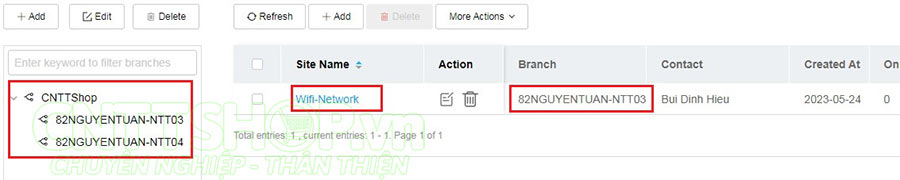
Đổi tên Organization
Mặc định Cloudnet sẽ có 1 Organization gốc là My Network. Trong 1 tài khoản chỉ hỗ trợ 1 OU nên các bạn có thể đổi tên cho OU này. Các bạn truy cập vào menu Network > Organization, click vào OU My Network, chọn Edit và nhập tên mới cho OU.
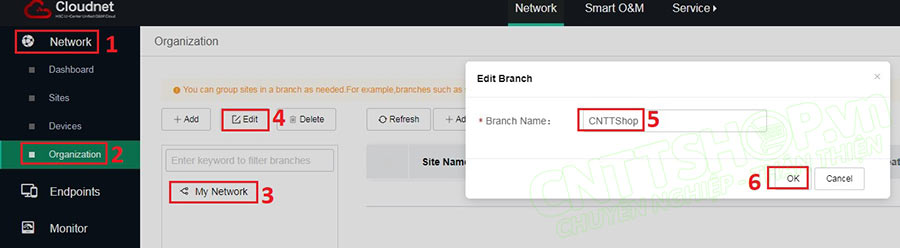
Tạo các Branch
Các bạn có thể tạo nhiều Branch tùy vào mục đích và mô hình mạng của mình. Trong ví dụ này chúng ta sẽ tạo 2 Sub-Branch là 82NGUYENTUAN-NTT03 và 82NGUYENTUAN-NTT04 trong Branch gốc là CNTTShop, dựa trên vị trí địa lý của 2 Branch này.
Trong menu Organization, các bạn kích vào Branch gốc là CNTTShop và nhấn Add, sau đó nhập tên cho các sub-branch.
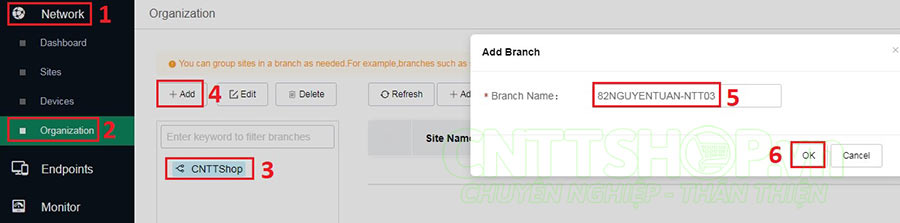
Tương tự các bạn tạo thêm các Branch khác nếu có.
Tạo các Site
Sau khi tạo xong các Branch, các bạn tạo thêm các Site. Site là nơi các bạn sẽ add các thiết bị mạng vào để quản trị và cấu hình.
Truy cập vào menu Network > Organization, chọn Branch, sau đó nhấn Add để thêm Site.
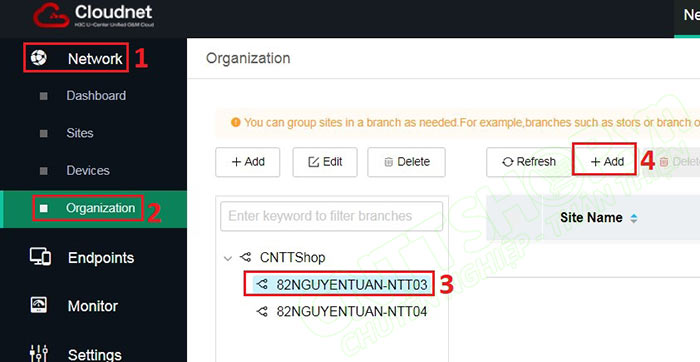
Trong menu Scenario Type, nhấn Next để tiếp tục. Hiện tại Cloudnet chỉ còn 1 kịch bản triển khai, nó cho phép các bạn add được cả Firewall, Router, Switch, Wifi ...
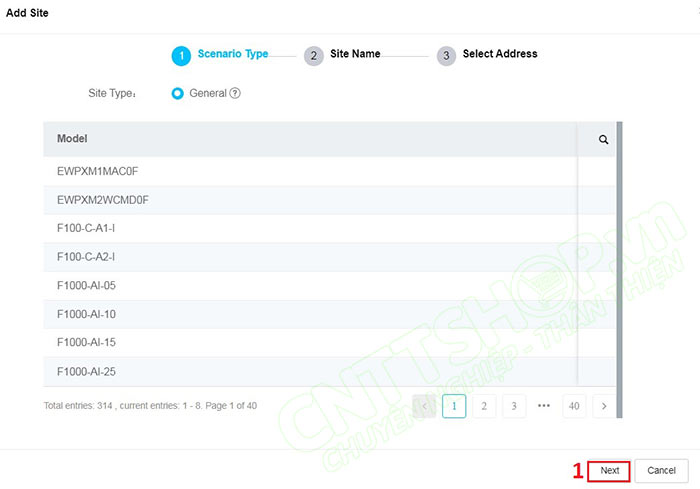
Trong menu Site Name, nhập các thông tin về Site của các bạn.
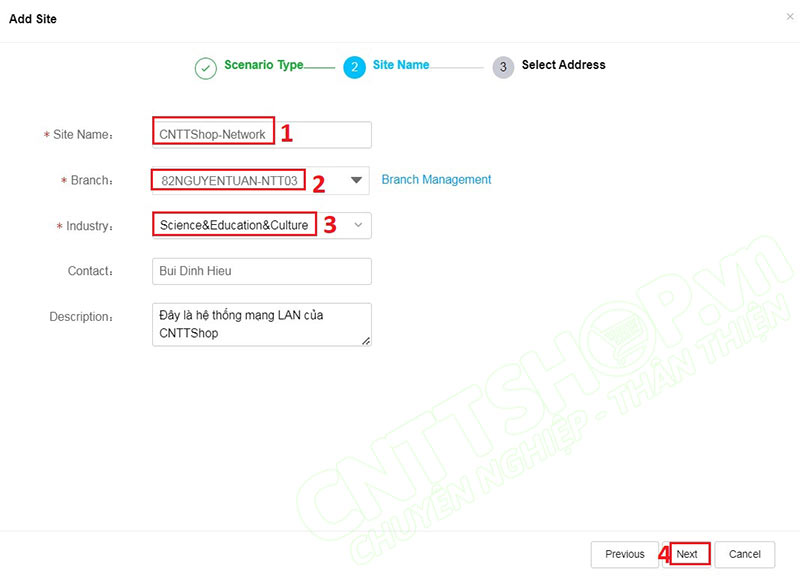
Trong menu Select Address, chọn vị trí hiện tại trên Map mà các bạn đang triển khai.
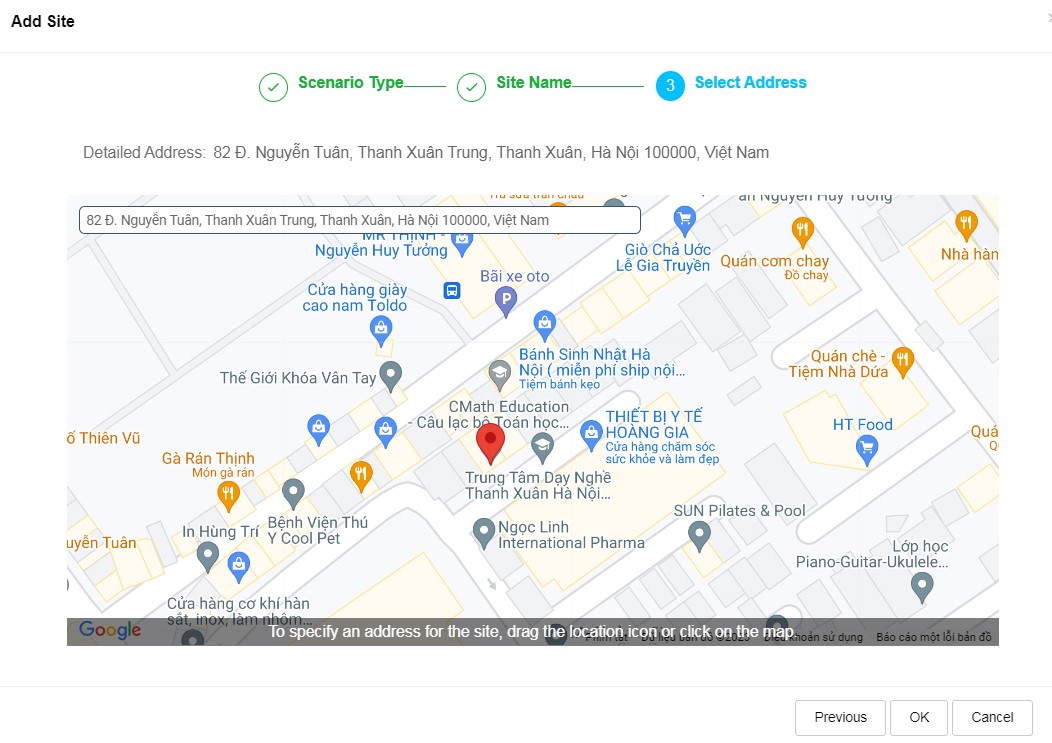
Sau khi tạo xong Site, Cloudnet sẽ hiển thị màn hình Add Device, các bạn có thể thêm các thiết bị vào cloud bằng Serial hoặc nhấn Close để thêm sau cũng được.
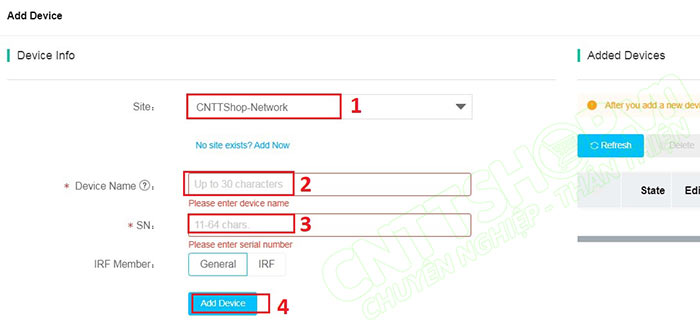
Để add thiết bị vào Cloud, các bạn vào menu Network > Devices, nhấn chọn Site mà các bạn muốn Add thiết bị vào nếu có nhiều site khác nhau.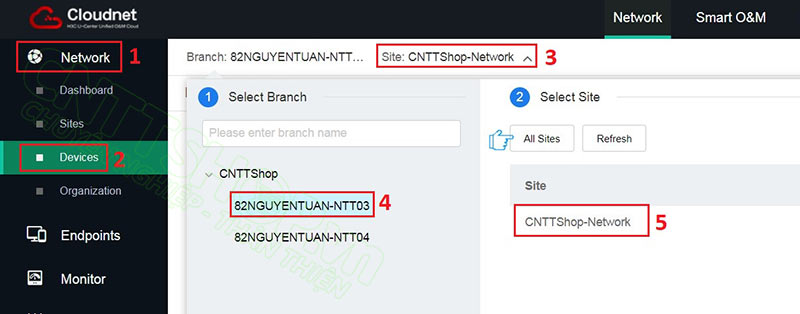
Nhấn Add Devices.
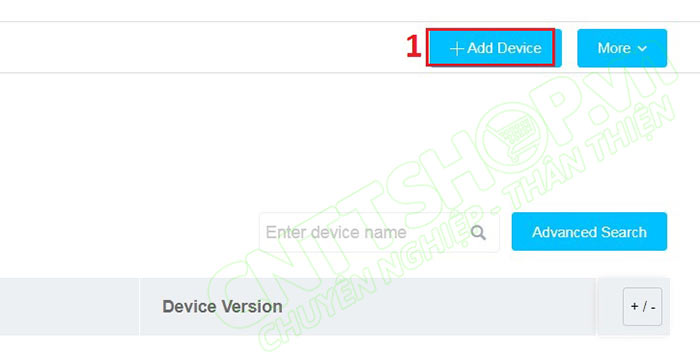
Sau đó nhập thông của thiết bị muốn add vào và nhấn Add Device.
- Device Name: nhập hostname của thiết bị.
- SN: nhập Serial của thiết bị.
- IRF Member: Nếu switch thuộc 1 IRF group thì các bạn chọn IRF và nhập các thông số vào.
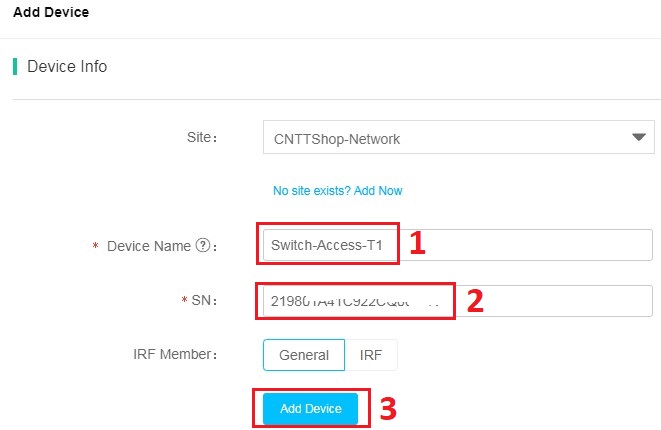
Sau khi Add thành công thì thiết bị sẽ hiển thị trong menu Device, các bạn chỉ cần kết nối Internet cho thiết bị là được. Khi trạng thái cột State chuyển sang màu xanh lá là chúng ta đã có thể cấu hình được thiết bị qua Cloud. Nếu thiết bị vẫn hiển thị màu đen trong cột state thì các bạn chỉ cần kiểm tra kết nối Internet của thiết bị là được..
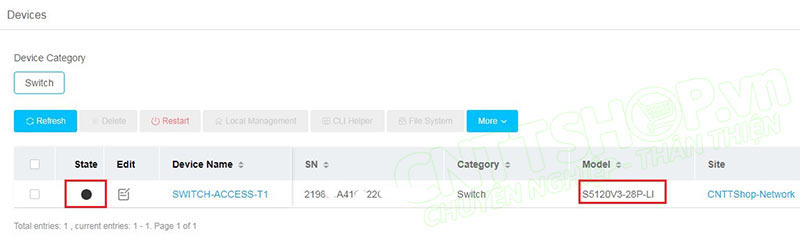
Vậy là mình đã hướng dẫn các bạn hoàn thành quản lý, add thiết bị thành công. Trong bài tiếp theo mình sẽ hướng dẫn thêm nhiều phần mới về Cloudnet.
Các bạn nhớ đón xem bằng cách đăng ký kênh Youtube "CNTTSHOP" để xem các video mới nhất bên mình.





.png)
























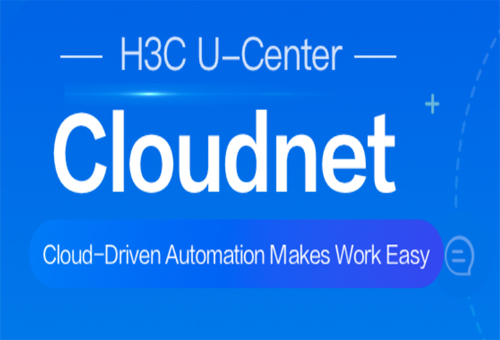

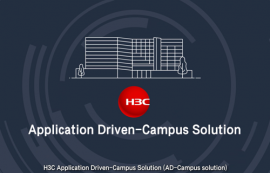


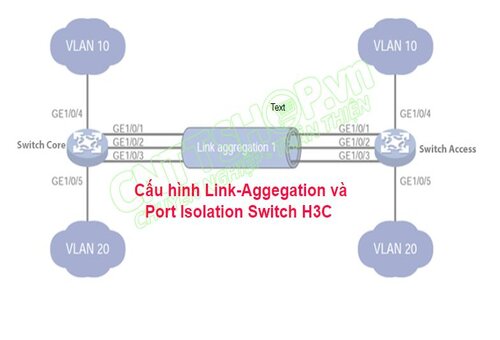
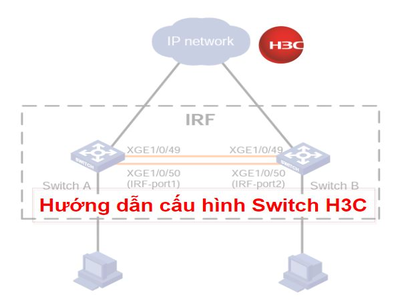
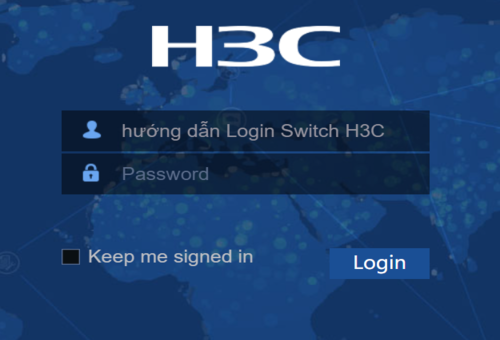




Bình luận bài viết!